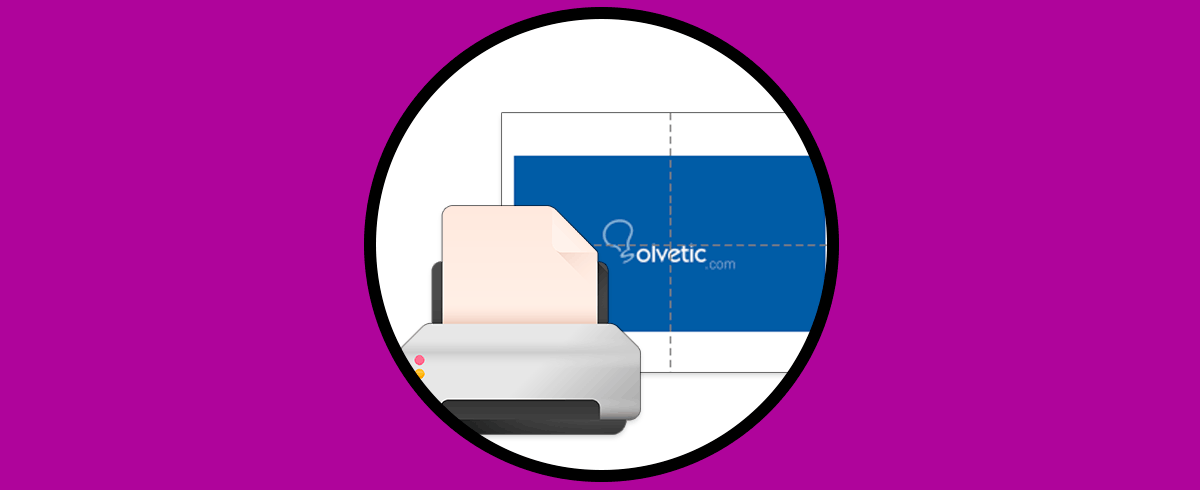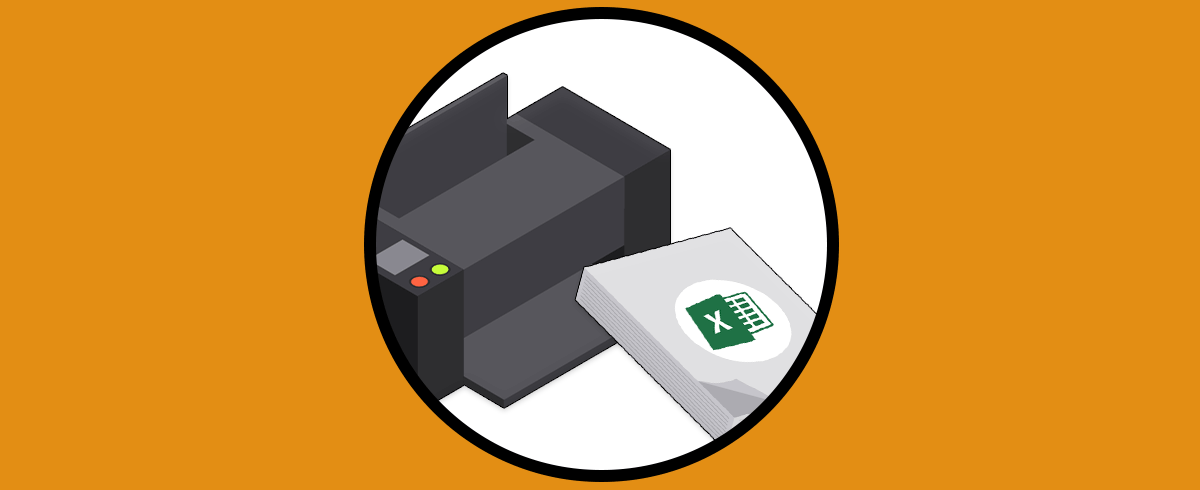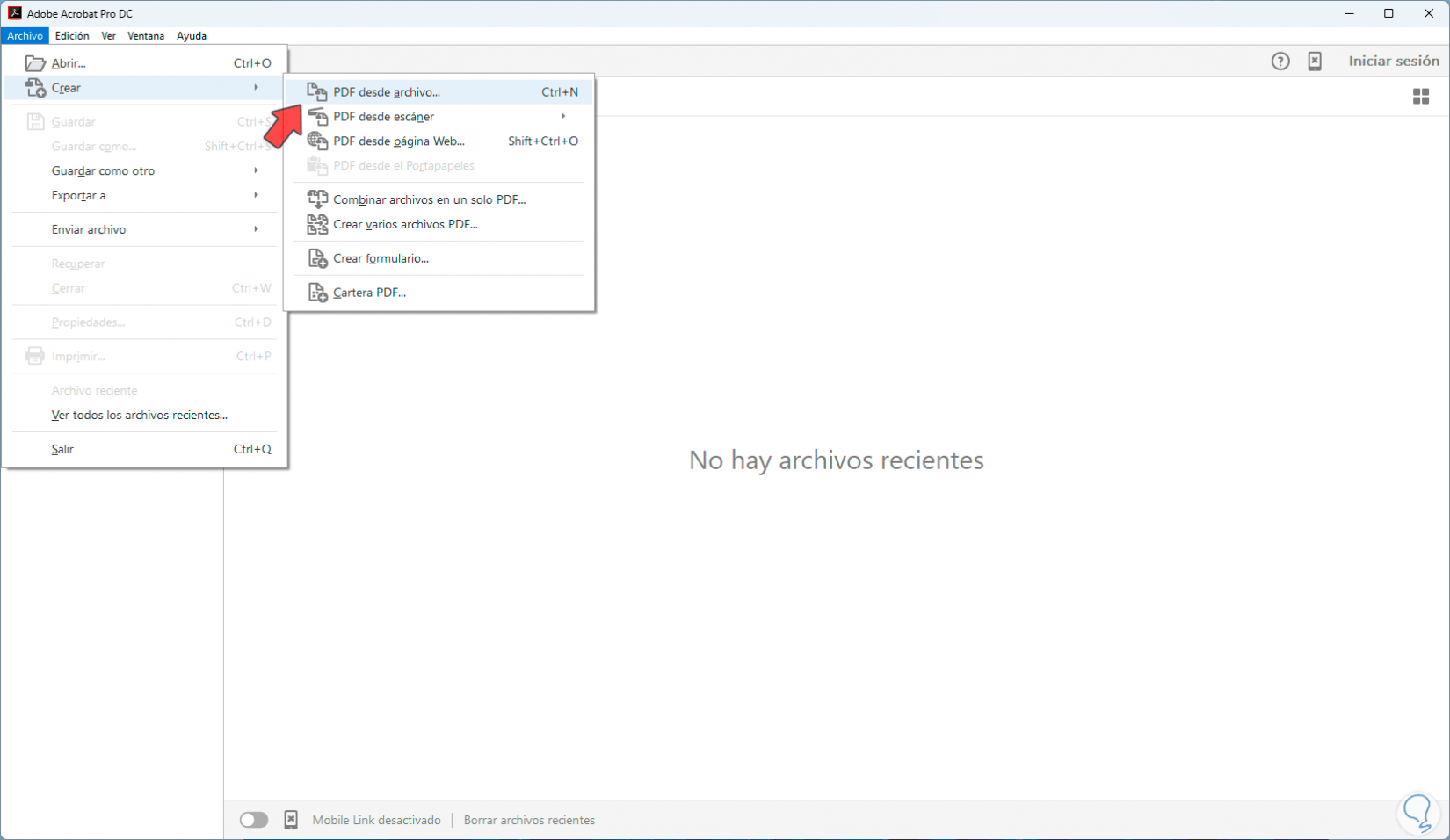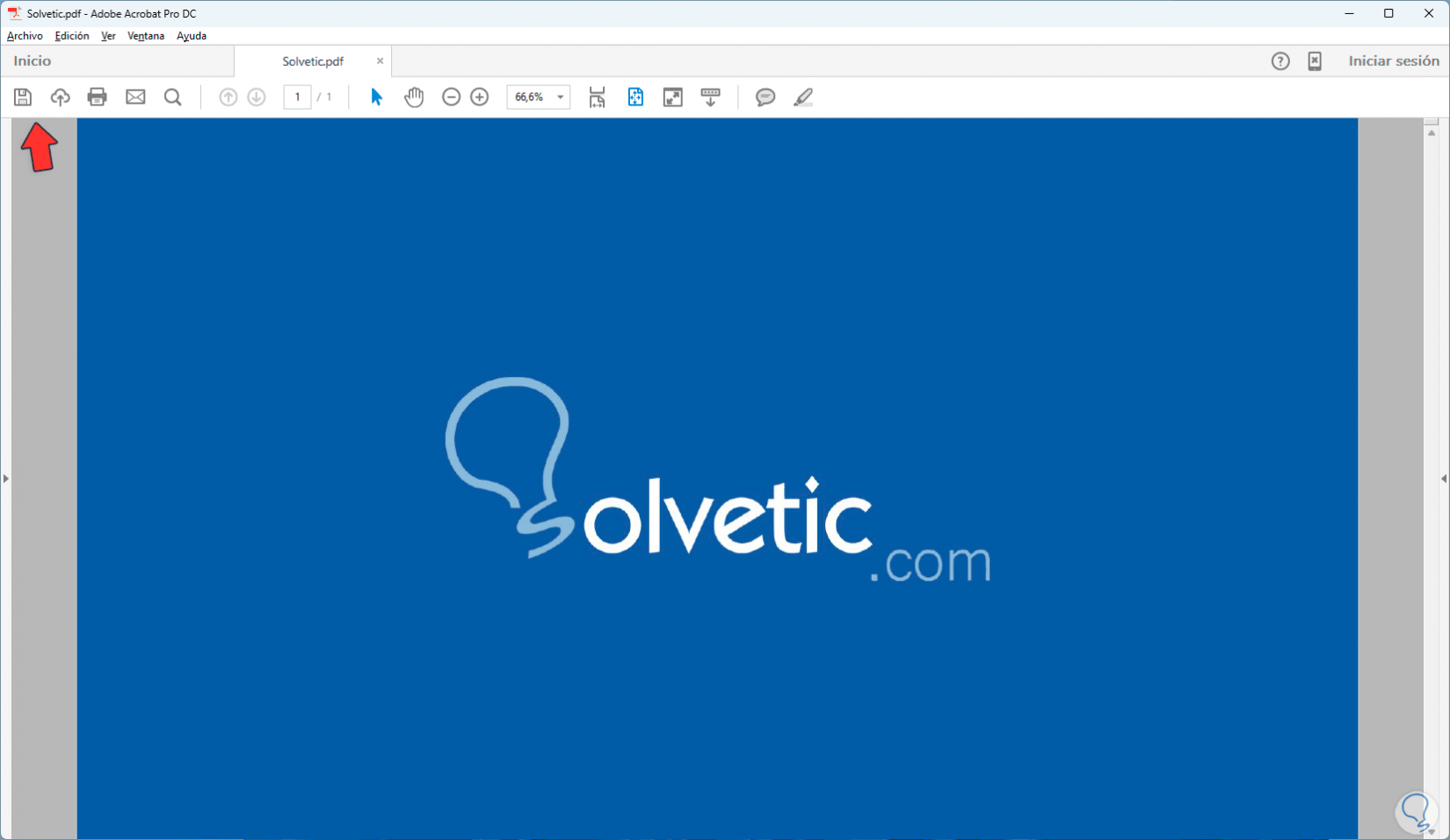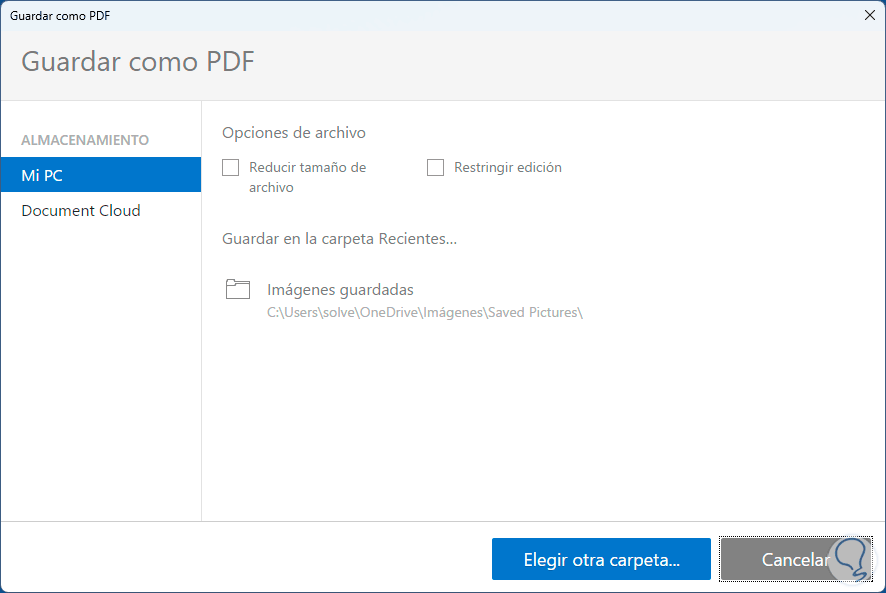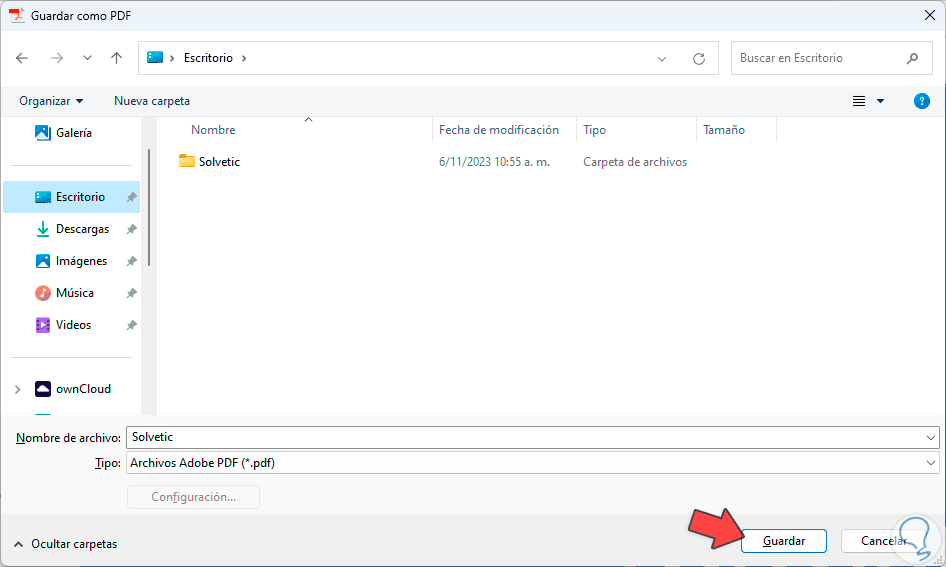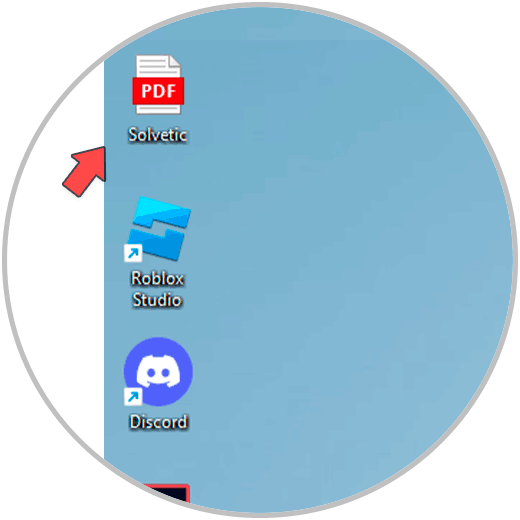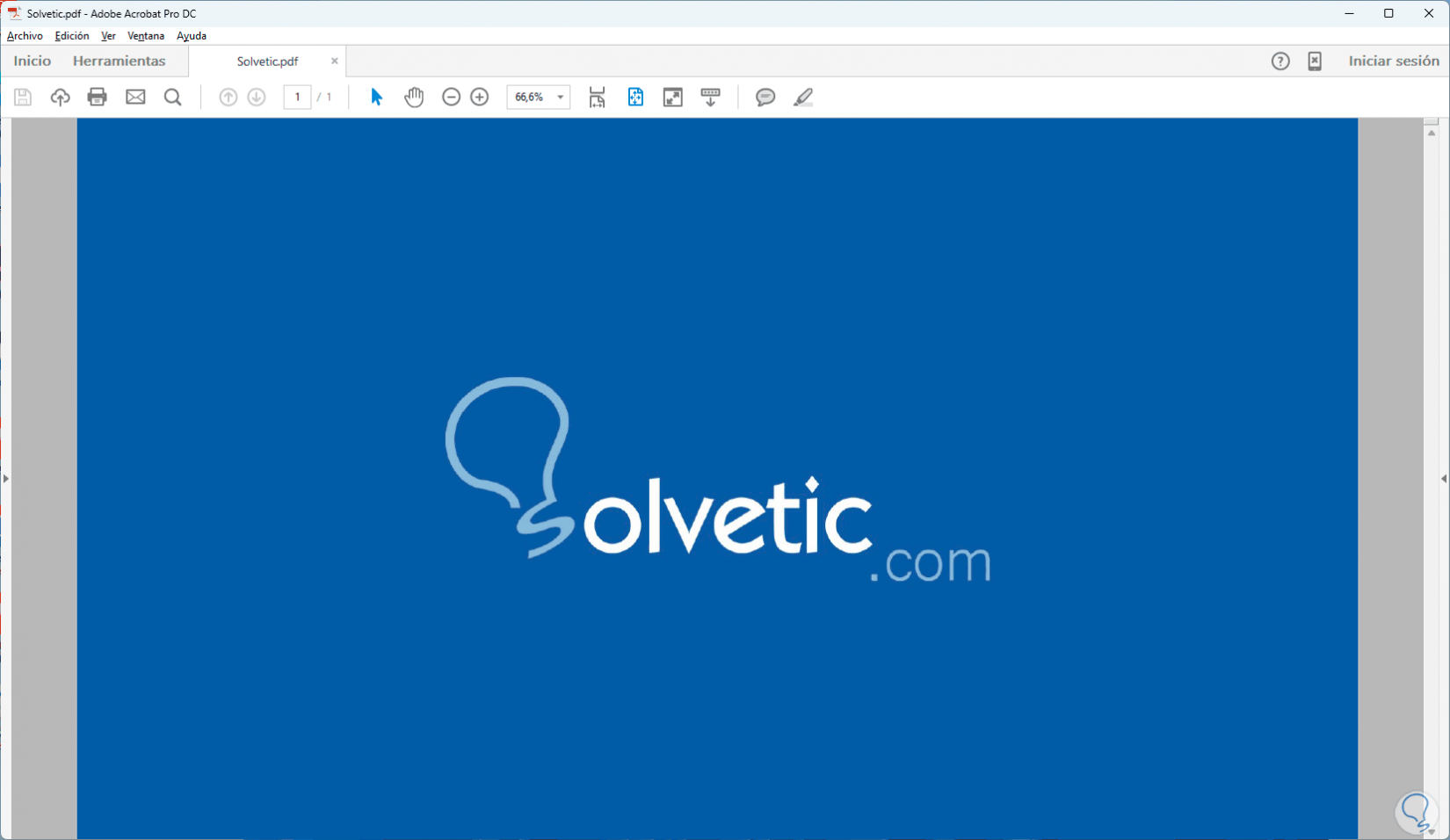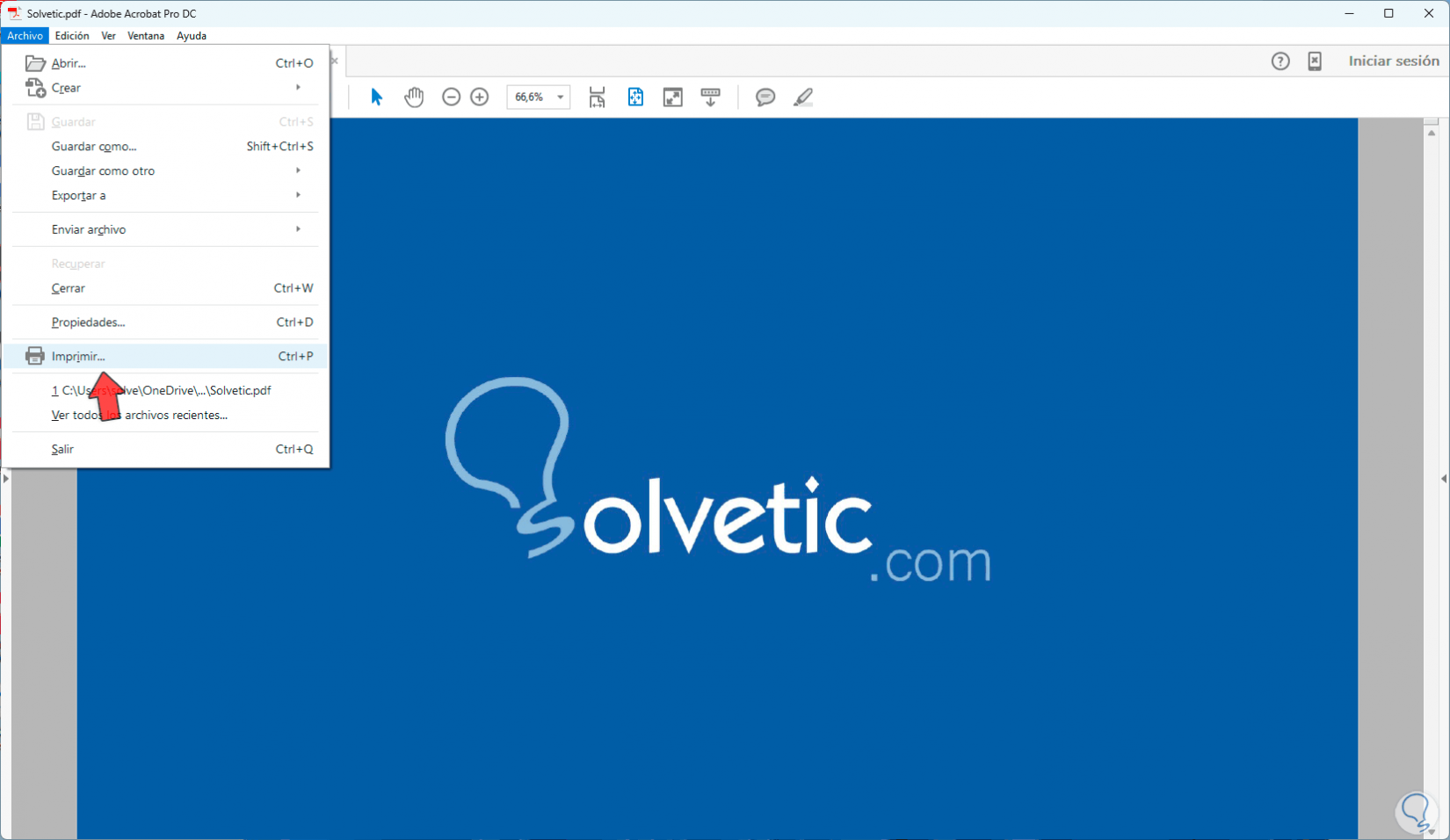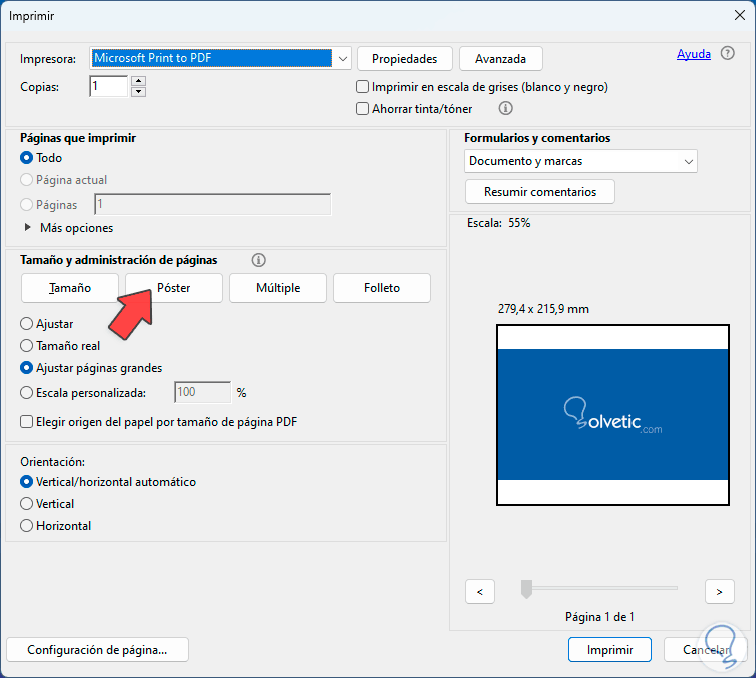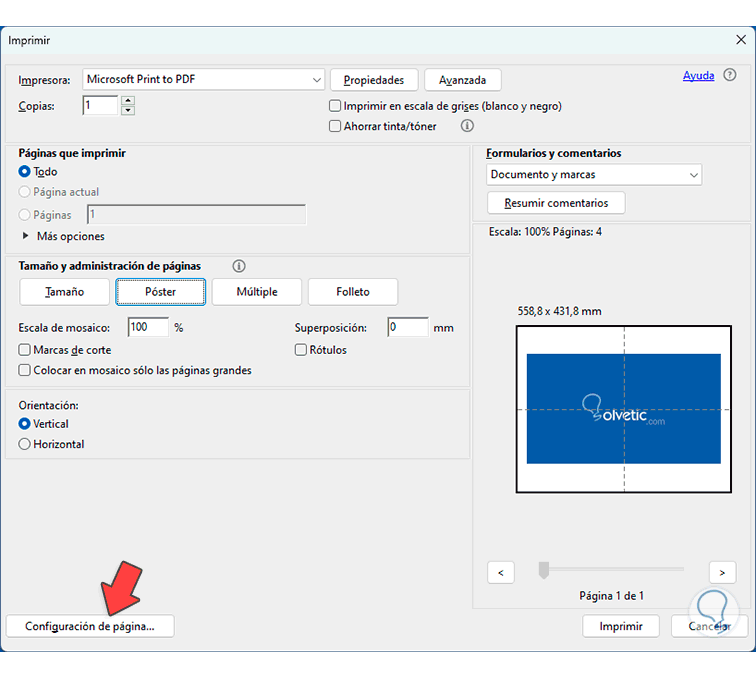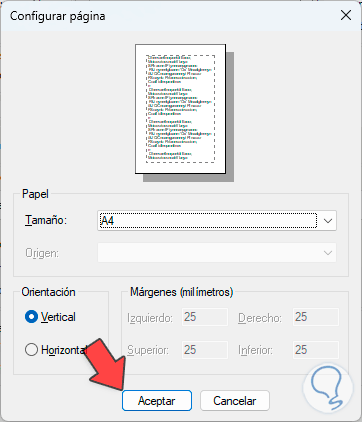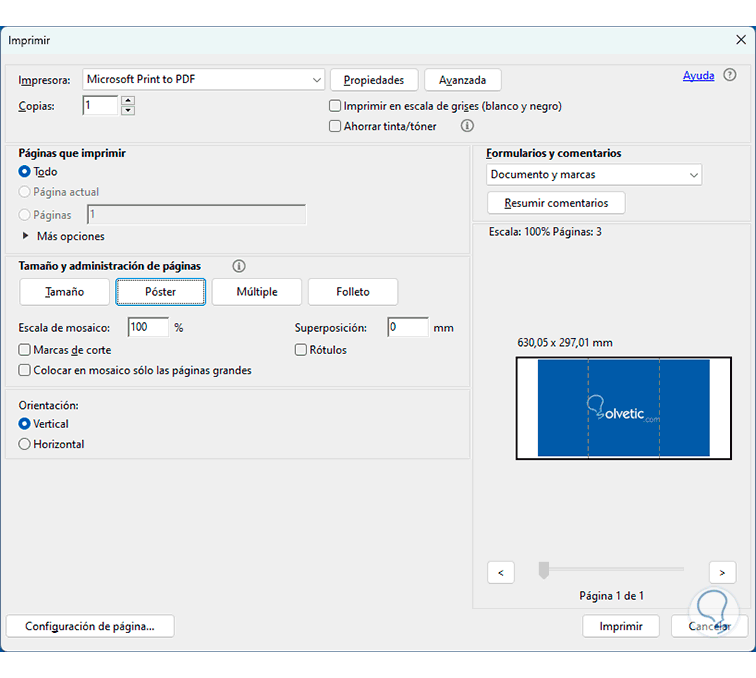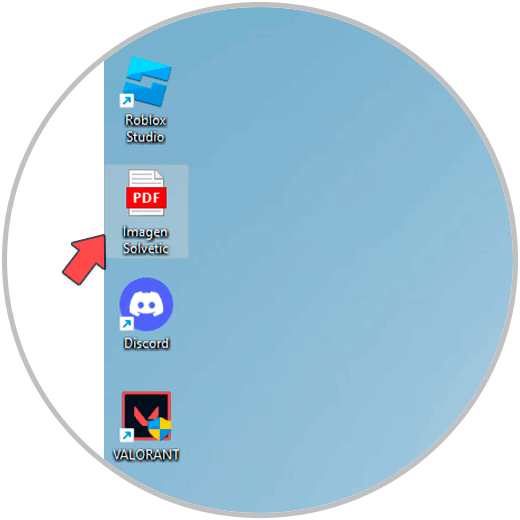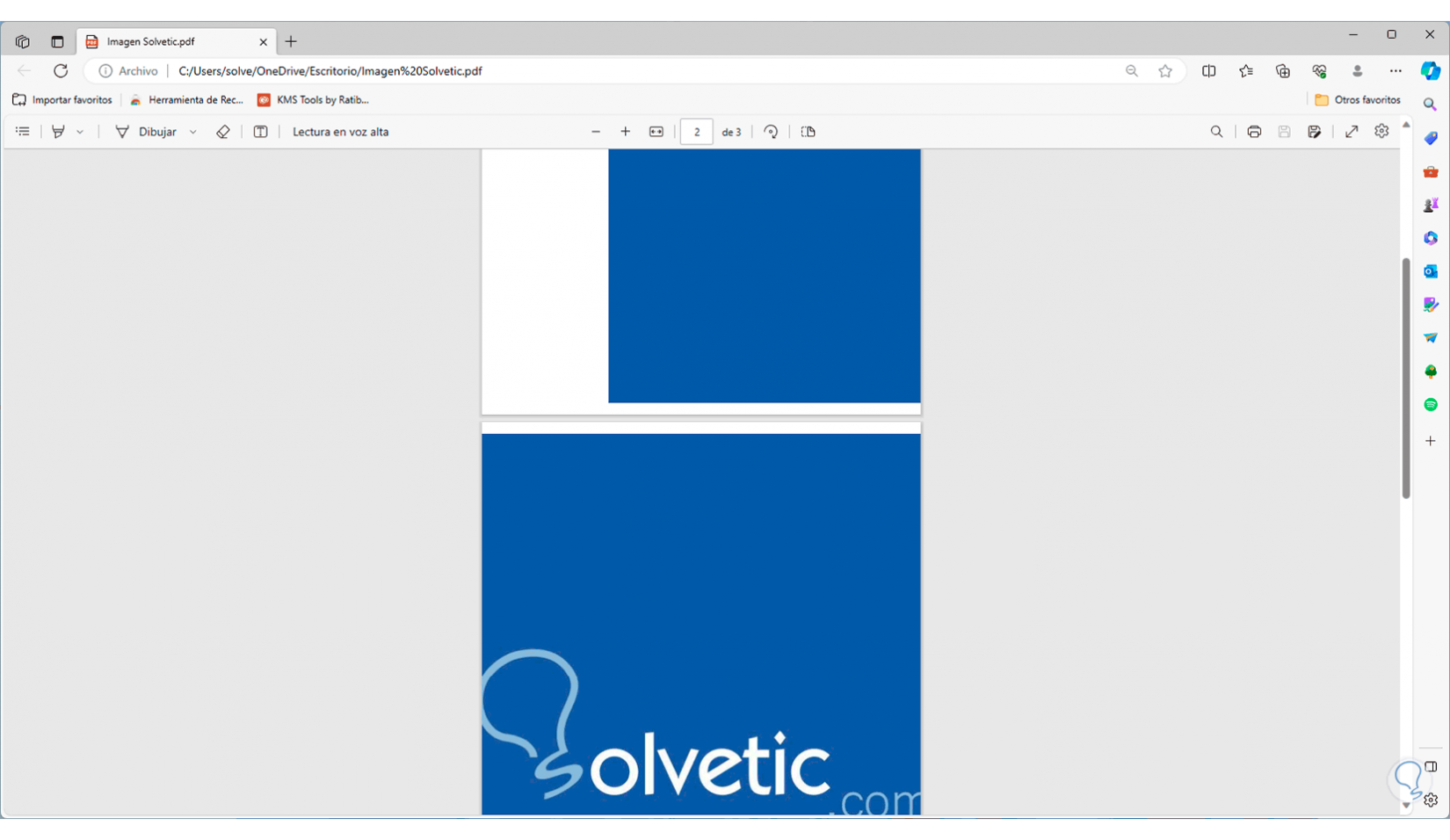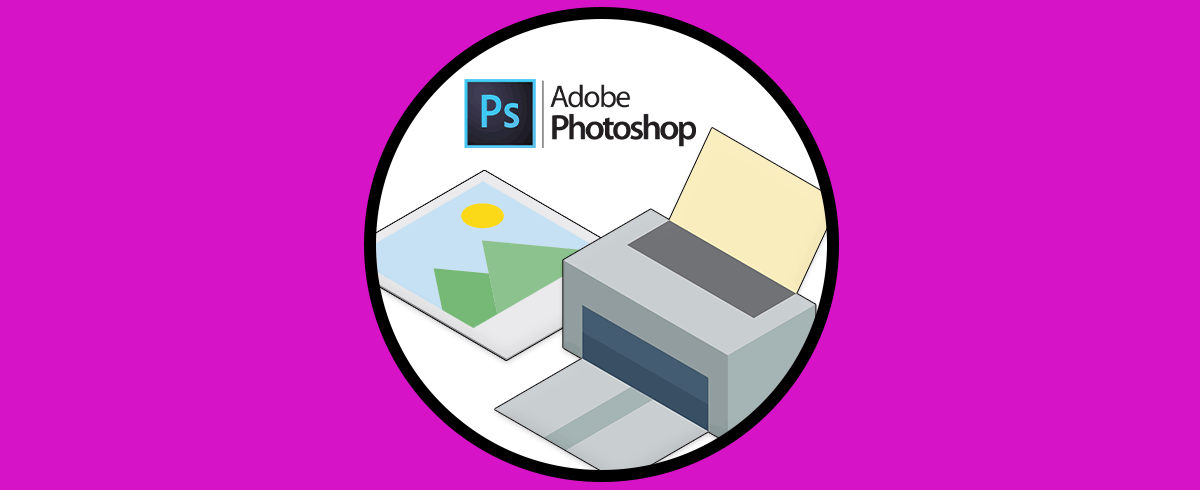PDF es una de las formas más seguras que tenemos para trabajar documentos ya que aparte de ser uno de los formatos más ligeros, nos ofrece mejores opciones de seguridad y otras características que lo destacan de otros archivos, algo que quizás no sabias y que Solvetic te explicara el día de hoy es como imprimir una imagen en varias hojas de PDF, esto puede ser útil para temas de diseño o de formatos personalizados.
Muchas veces queremos imprimir una imagen en gran tamaño y necesitamos fraccionarla para conseguir el tamaño real, por eso Imprimir una Imagen en varias hojas PDF puede ser una buena solución. Veamos cómo lograr esto y disponer una mejor gestión de las imágenes en las cuales necesitamos trabajar.
Cómo imprimir una imagen en varias hojas PDF
Para iniciar, abrimos la aplicación de Adobe Acrobat, allí iremos al menú “Archivo” y luego vamos a la ruta “Crear – PDF desde archivo”:
En la ventana emergente seleccionamos la imagen a usar. Damos clic en “Abrir”:
y veremos que la imagen se carga correctamente:
Una vez estemos en esta sección, damos clic sobre el icono de guardar para ver lo siguiente:
Acá vamos a definir donde se guardara la imagen como PDF y asignamos el nombre deseado:
Damos clic en “Guardar” y veremos nuestra imagen guardada como PDF:
Ahora es momento de imprimirla en varias hojas, para ello abrimos este archivo PDF:
Vamos al menú “Archivo” y damos clic en “Imprimir”:
Veremos la siguien te ventana. En esta ventana damos clic en el botón “Póster”
y podemos ver la distribución automática de la imagen. Ahora damos clic en “Configuración de página”
y se abrirá la siguiente ventana:
En el campo “Tamaño” establecemos la opción A4:
Damos clic en “Aceptar” para que se aplique este cambio:
Ahora damos clic en “Imprimir” y definimos donde se alojará este archivo impreso en PDF:
Damos clic en “Guardar” y podremos ver el archivo creado:
Abrimos este archivo para ver que la imagen ha sido impresa en PDF en varias hojas:
Esta es la forma sencilla de lograr imprimir una imagen en varias hojas en PDF.